尽可能寻找并使用“检查可访问性”
在几乎所有的微软产品中,搜索“检查可访问性”功能并按照说明操作,直到检查器显示“没有发现可访问性问题”。在为课程或更多受众上传任何文档之前,请养成这种习惯。
了解更多关于在微软产品上使用Check Accessibility的信息。确保检查其他数字产品(如Canvas, Qualtrics等)的产品信息,以获得类似的可访问性检查器。
请参考这些技巧,以便在任何数字环境中创建包容性内容。这并不是所有可访问性成功标准的完整列表,但遵循这些建议是每个人都可以做的,以提高数字可访问性。
在几乎所有的微软产品中,搜索“检查可访问性”功能并按照说明操作,直到检查器显示“没有发现可访问性问题”。在为课程或更多受众上传任何文档之前,请养成这种习惯。
了解更多关于在微软产品上使用Check Accessibility的信息。确保检查其他数字产品(如Canvas, Qualtrics等)的产品信息,以获得类似的可访问性检查器。
辅助技术帮助人们导航和访问内容。它可以是一个物理设备,一个软件,甚至是一个操作系统的内置功能。Web内容可访问性指南(WCAG)的结构是为了最大限度地与辅助技术兼容。一些例子包括:
要了解更多关于残疾人如何使用网络的信息,请访问W3C网站的web用户故事。
提高数字可访问性的最简单方法之一是添加有意义的图像描述,或“Alt”文本。本文本由屏幕阅读器阅读,供视力不佳或视障用户使用。这种描述通常应该描述图像中出现的人物、地点或动作。

简短的例子:两个学生在实验室里做实验。长例子:两个学生,左边是约翰·多伊,右边是简·多伊,在他们的微生物课上进行细菌菌落计数。坏例子:Image_5
Alt文本中的信息量应该与周围的内容相关联。大多数情况下,较短的示例都是合适的,使用一些描述图像功能或内容的单词。例如,如果图片中的人物或他们的行为被直接写在一篇新闻文章中,就会使用较长的例子。
避免使用图像来显示文本。如果用户决定忽略页面上的图像或需要使用高级别缩放,则嵌入图像中的文本(即使该文本也被添加到Alt文本中)可能会被跳过或错过。如果需要这种效果,Web服务可以在网站上执行一些技术,将页面文本显示在图像顶部。
页面标题是用来勾勒页面轮廓的,而不是给文本应用样式的一种方式。使用内置工具在任何网页或文档上创建标题是非常重要的。
搜索引擎和屏幕阅读器等辅助技术使用您的页面大纲,为用户或搜索引擎提供更好的导航相关文本的方式。如果用户正在寻找位于页面底部的内容,页面大纲将允许他们跳过该部分,而不必听页面中不需要的部分。
一个典型的页面可能是这样的:
标题1(页面/主标题)标题2(内容区的第一个标题)内容新标题2内容新标题3(标题2的子内容)内容新标题2内容等。
考虑标题的方式和你考虑用大纲组织一篇长文档的方式一样。标题一是最大的标题,标题二较小,不那么重要,标题三较小,是最后一个标题二的子类别,以此类推。
使用编辑器内置的工具来创建带有编号或无序列表的列表,而不是使用tab键和符号。使用内置工具提供了您看不到的代码,让使用屏幕阅读器的人能够理解您创建的列表。
对于大多数产品,编辑器是这样的:
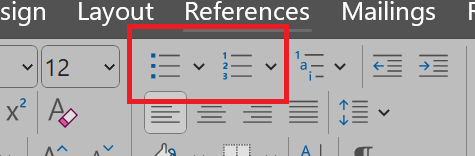
无障碍超链接帮助所有用户,特别是那些使用屏幕阅读器等辅助技术的残疾用户,理解链接的目的和目的地。
为了使视频可访问,在课程中使用视频时必须提供字幕。
对于Panopto用户,学习使用和编辑自动语音识别(ASR)。
请记住,如果您在PowerPoint演示文稿(或任何其他演示软件)中添加视频,视频必须有字幕,并且在播放视频时必须启用这些字幕。
所有视频都需要准确的视频字幕,以满足无障碍标准。不要依赖自动生成的标题。虽然自动字幕技术正在改进,但您必须检查和编辑这些字幕以确保准确性。如果您不是视频的所有者,请联系所有者并要求他们激活并编辑字幕。
在OIT无障碍网站了解更多关于如何编辑视频字幕的信息。
颜色可以用来帮助人们更好地理解上下文,他们在网站上的位置,他们什么时候犯了错误等等。但是对于色盲的人(大约10%的男性和2%的女性)来说,如果颜色是交流的唯一方式,他们可能会错过或误解它。一定要使用比颜色更多的东西来传达信息。您也可以使用文本、符号或形状。
更多信息请参见了解成功标准1.4.1。
当选择在网页上显示的颜色时,确保文本和背景之间的对比度在4.5:1的推荐比例内是非常重要的。如果比例太小,有某些视觉障碍的用户可能无法舒适地阅读页面内容,或者根本无法阅读页面。如果你不确定,一个很好的工具是WebAIM颜色对比检查器。
下面是一个例子,说明好对比和坏对比有多接近:

在站点上放置表格应该只用于显示表格数据。表格不能用于任何其他原因,如页面布局。还应该尽量避免使用嵌套表或标题单元格跨越多行或多列的复杂表,因为屏幕阅读器用户在访问这些表时可能会遇到问题。
当使用一个表时,有一些添加,每个表都应该被认为是一个可访问的表。当使用Rich Text Editor添加一个表,并设置所需的列号和行号时,它还会询问是否应该将第一行、第一列或第一行和第一行都视为标题。这对于屏幕阅读器非常重要,因为它知道如何向用户读取表格。如果没有标题,屏幕阅读器将读取表的全部内容,从左上角的单元格到右下角的单元格,而不提供有关显示内容的任何上下文。
创建表时提供的其他字段是标题和摘要字段。标题应该是表格的标题,并且在显示时出现在表格的上方。类似“学生每学期的费用”这样的文字就是一个例子。
摘要,与它听起来相反,并没有描述表格。相反,它被用来告诉用户如何正确地读取物理表。摘要只适用于屏幕阅读器;视力正常的用户永远不会看到摘要。对于我们的学费表示例,Summary应该是:“第一行按学期名称分隔列。第一列显示了学生可能遇到的不同费用。
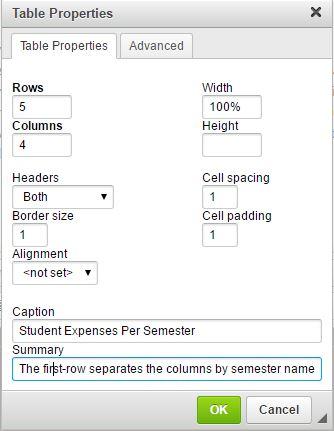
| 费用 | 秋天 | 冬天 | 夏天 |
|---|---|---|---|
| 学费 | 5872美元 | 5872美元 | 2500美元 |
| 房间 | 3296美元 | 3296美元 | 800美元 |
| 董事会 | 2838美元 | 2838美元 | 1432美元 |
| 书籍及用品 | 515美元 | 515美元 | 112美元 |
如果你必须在俄亥俄大学拥有的任何官方网站上使用PDF,你需要联系大学通信和市场部,根据网站CMS用户政策对PDF进行专业修复。
从Lynda.com了解更多关于创建更容易获得的学习体验的信息(使用图书卡帐户免费)。
教学大纲示例:
“任何觉得自己可能需要基于残疾影响的住宿的学生都应该私下联系我,讨论你的具体需求,并提供无障碍服务的书面文件。如果您尚未注册为残疾学生,请致电740-593-2620联系无障碍服务,或访问奥尔登图书馆230套房办公室。”